Tápete nad tím, jak na iPhone nastavit vlastní vyzvánění? Většina uživatelů jablečných telefonů používá jedno a to samé vyzvánění, což v některých případech může být vcelku matoucí – obzvláště tedy v případech, kdy jste ve větší skupině či na veřejnosti. Změna přitom není vůbec složitá. Proč se tedy neodlišit od ostatních jablíčkářů a nevsadit na vlastní melodii? V tomto článku se proto zaměříme na to, jak na iPhone nastavit vlastní vyzvánění. V zásadě se totiž nabízí dvě možnosti.
Jak na iPhone nastavit vlastní vyzvánění přes iTunes Store
Pokud hledáte nejjednodušší způsob, pak vám pomůže iTunes Store, s jehož pomocí si můžete vlastní melodii nastavit levou zadní.
- Otevřete iTunes Store a přejděte do sekce Zvuky > Vyzvánění > Zobrazit vše
- Vyhledejte skladbu, kterou byste chtěli nastavit na vyzvánění
- Kupte si ji klepnutím na její cenu
- Nechte si ji automaticky nastavit jako vyzvánění, nebo si ji nastavte později (přes iTunes Store)
Jak už jsme uvedli výše, jedná se o nejjednodušší možnost, jak si nastavit vlastní vyzvánění. Je však nutné počítat s poměrně omezeným výběrem. Naštěstí se ale nabízí ještě jedna možnost, díky které si na vyzvánění můžete nastavit jakoukoliv skladbu, a to i bez případného zakoupení.
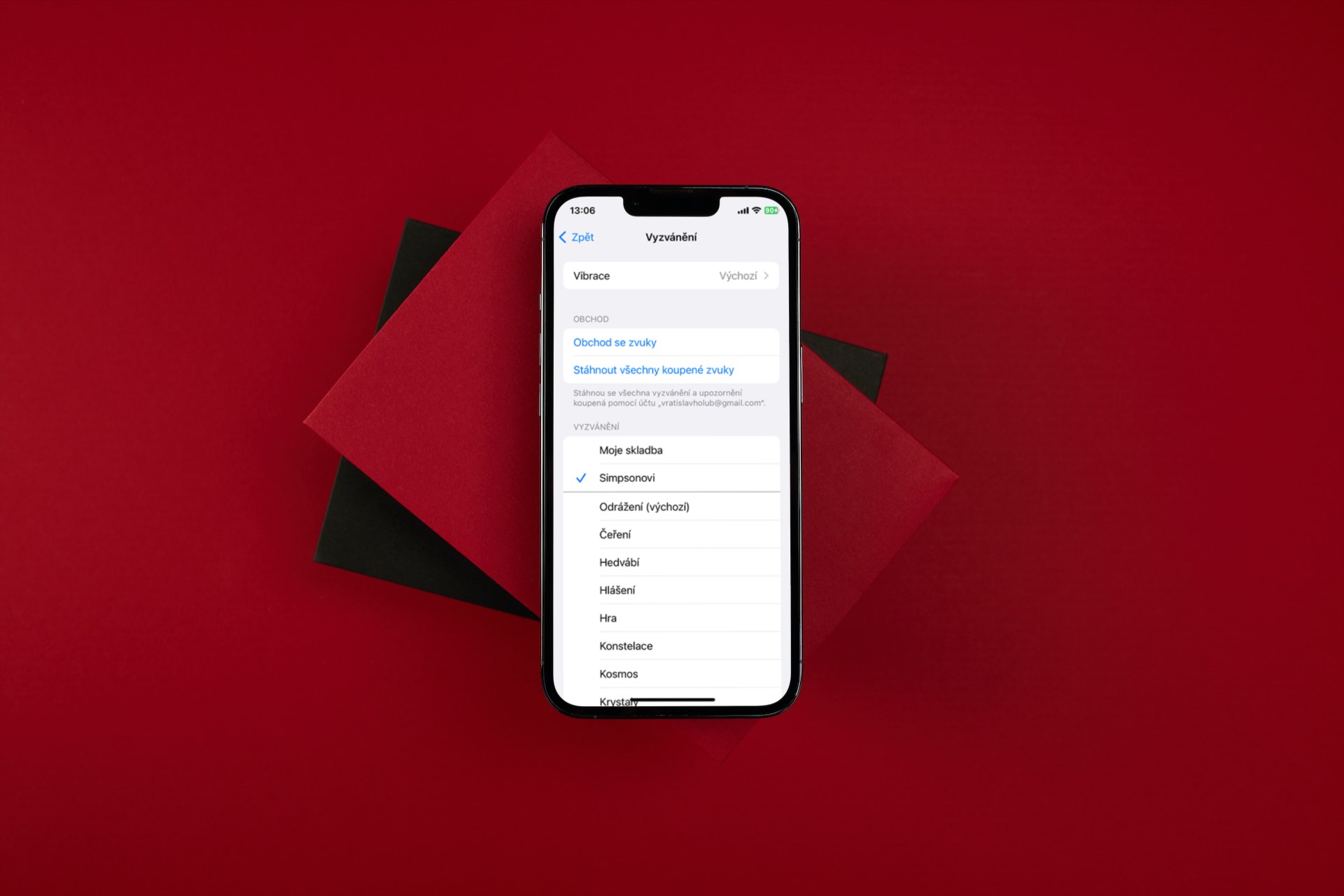
Vlastní vyzvánění na iPhone přes GarageBand
- Stáhněte si do iPhone libovolnou skladbu, kterou si chcete nastavit jako vyzvánění
- Stáhněte si z App Store aplikaci GarageBand, kterou budete potřebovat pro úpravu skladby
- Otevřete GarageBand, kde musíte otevřít takzvaný Audiorekordér (ze sekce STOPY)
- Z levého horního panelu vyberte druhou položku, čímž se přesunete na čistou plochu programu
- V pravém horním rohu klepněte na ikonku smyčky (připomínající řecké velké písmeno omega), kde můžete importovat potřebnou skladbu. Pokud máte písničku staženou, pravděpodobně ji budete chtít importovat ze Souborů. Najděte ji a následně ji přesuňte do aplikace.
- V pravém horním rohu klepněte na ikonku plus a změňte nastavení na Ručně a 30 taktů.
- Nyní je důležité skladbu sestříhat tak, aby vám při vyzvánění hrál například refrén. Stačí klepnout na stopu a vybrat možnost Trim, čímž provedete střih.
- Následně už jen stačí vlevo nahoře klepnout na šipku dolů > Moje skladby a přejmenovat současný projekt.
- Poté na projektu podržte prst a klepněte na Sdílet. Zobrazí se vám tři možnosti, z nichž vyberte Vyzvánění, nastavte název a potvrďte tlačítkem Exportovat. Po dokončení se vám objeví nabídka Použít zvuk jako. Na tlačítko klepněte a následně můžete zvuk použít jako vyzvánění, zvuk SMS, nebo jej přiřadit ke kontaktu. Zvolte proto Výchozí vyzvánění.
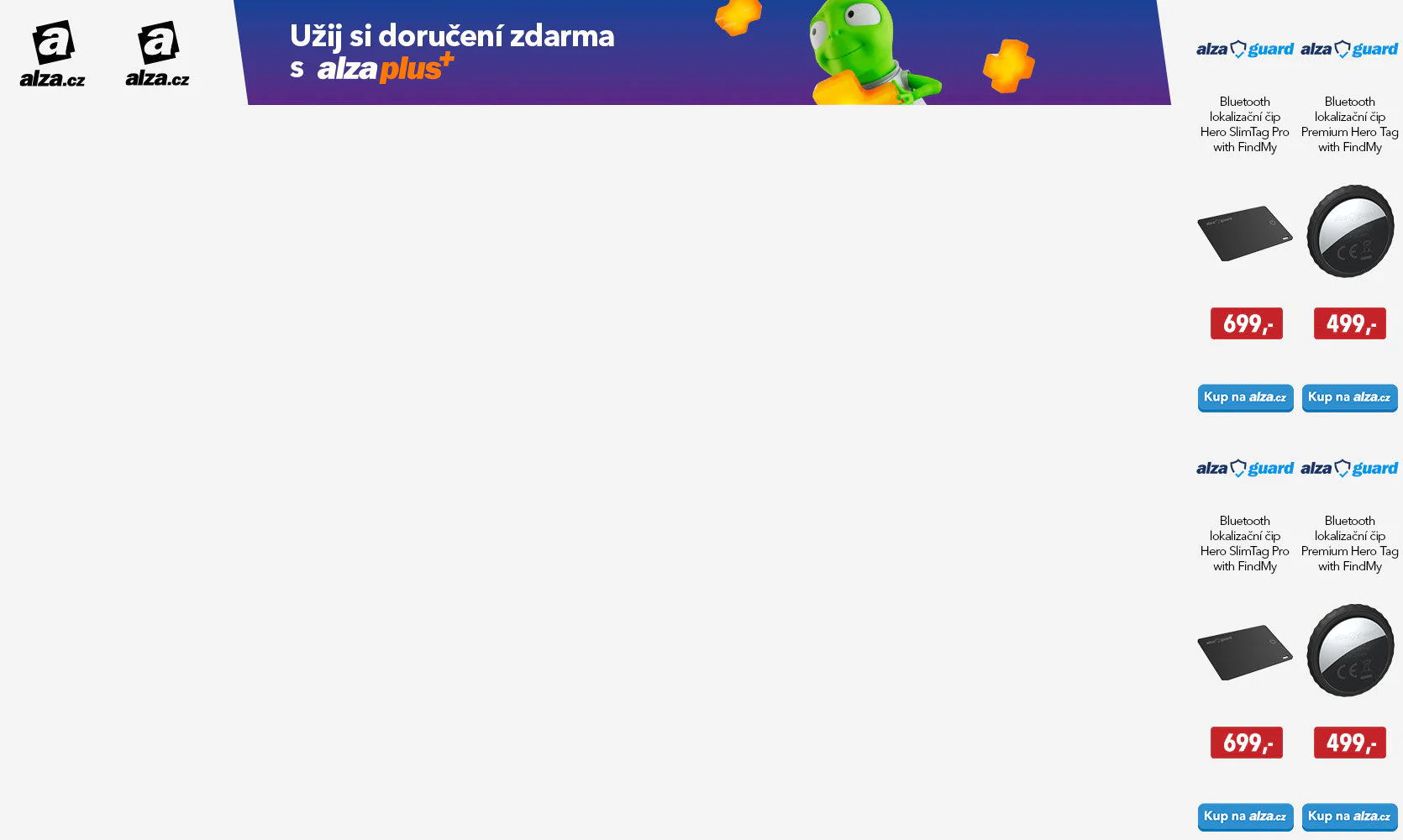
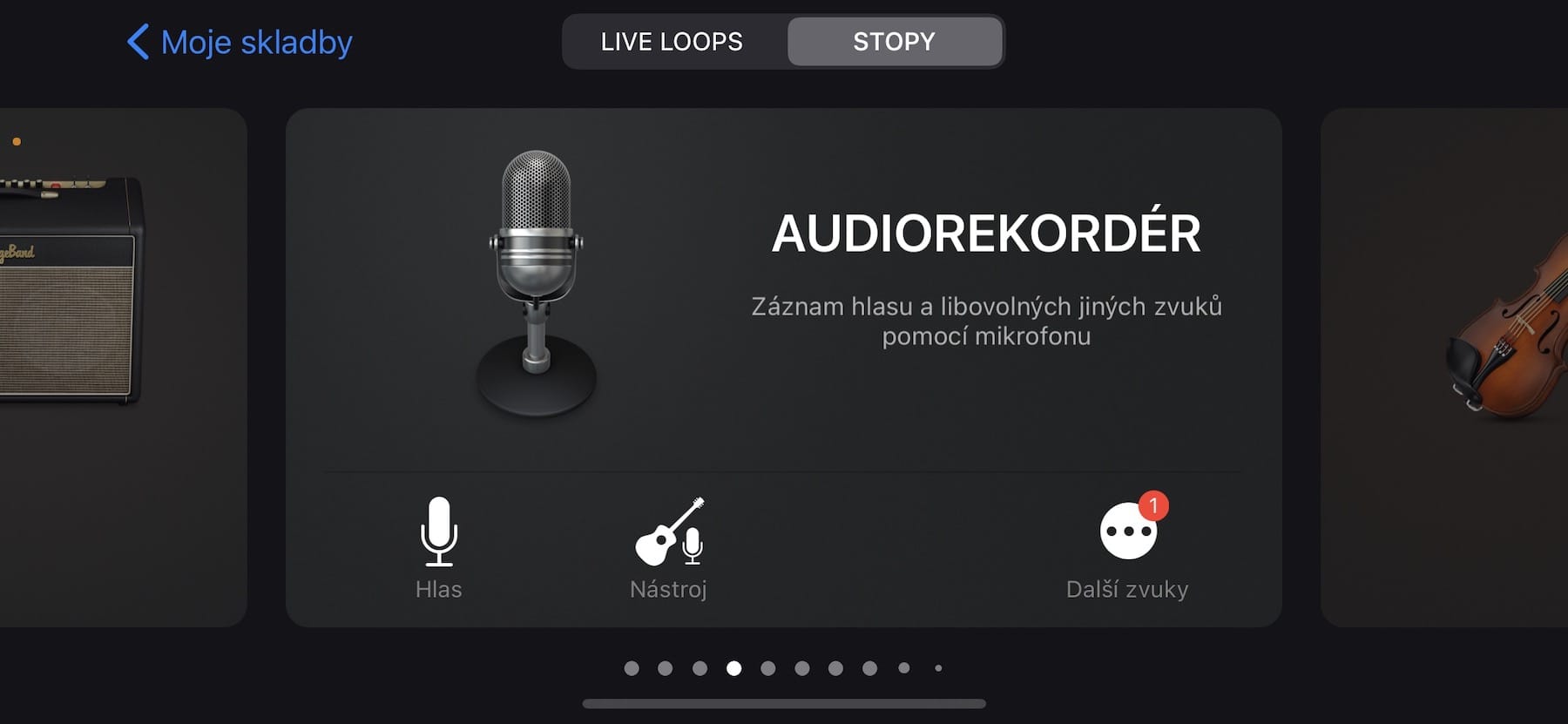
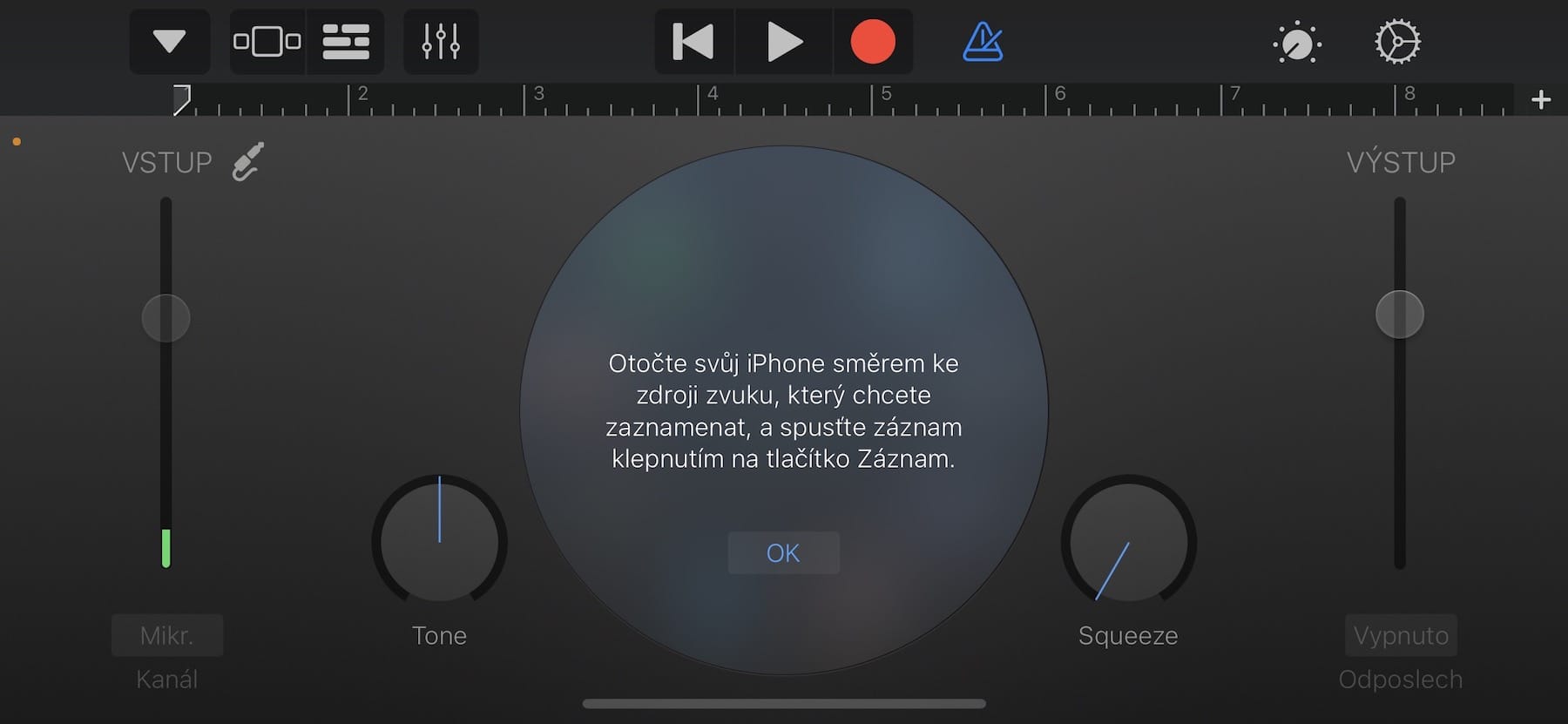
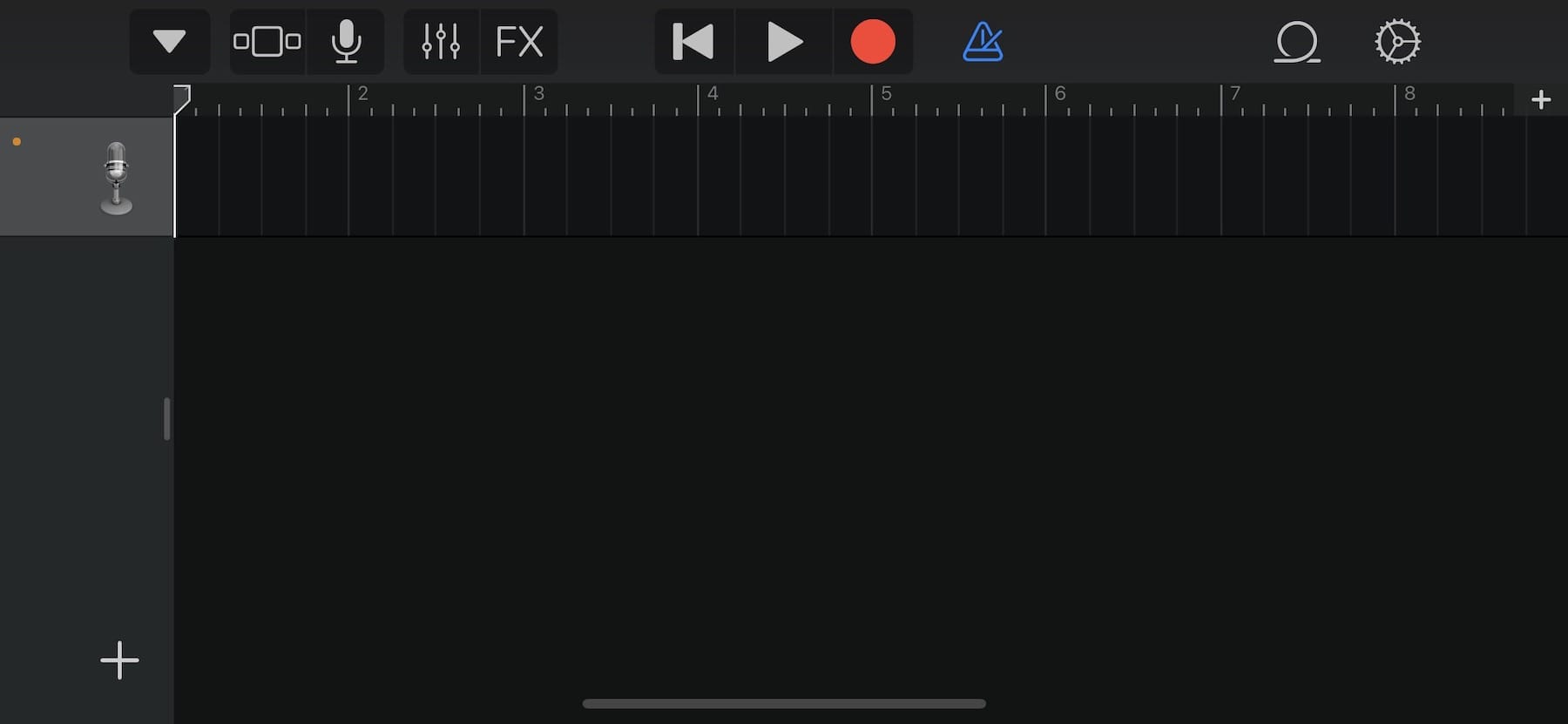
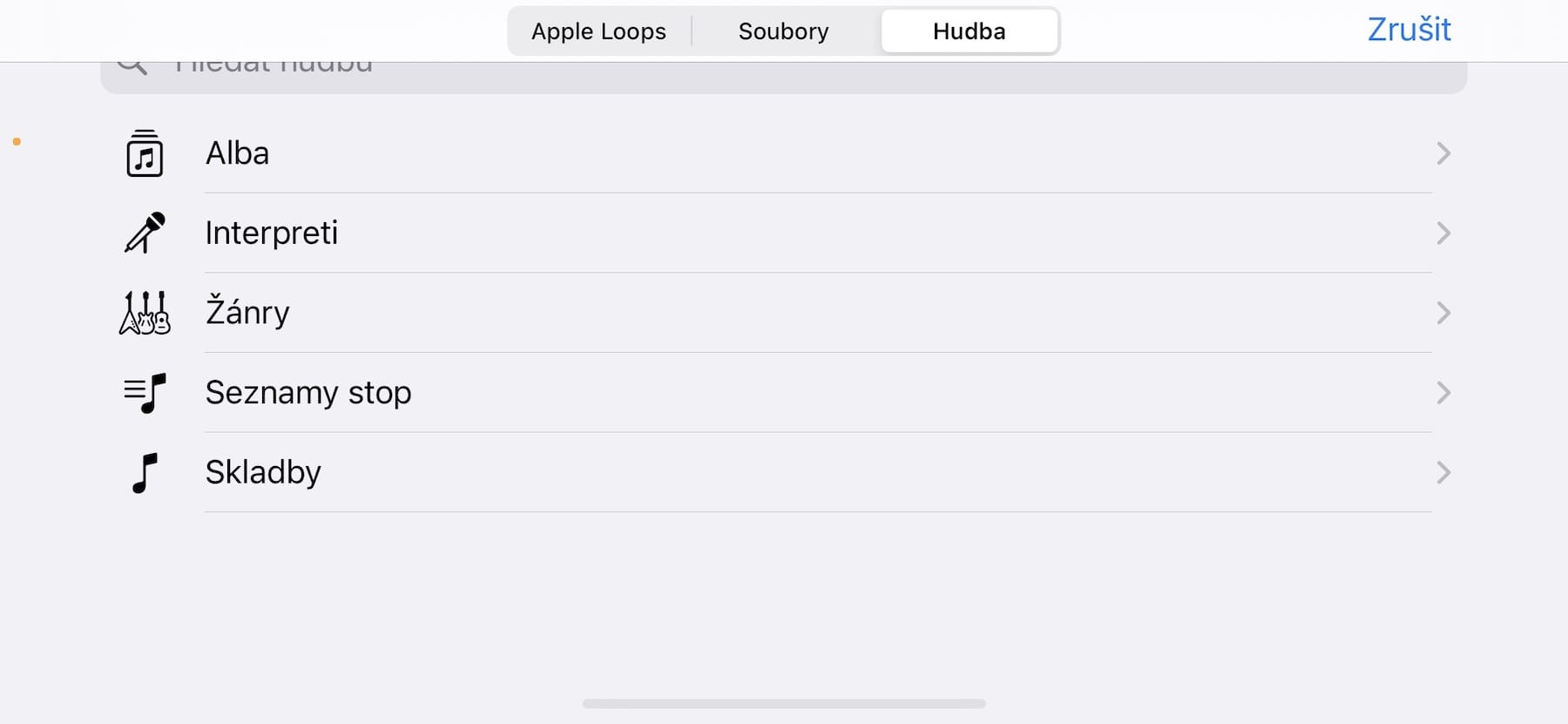
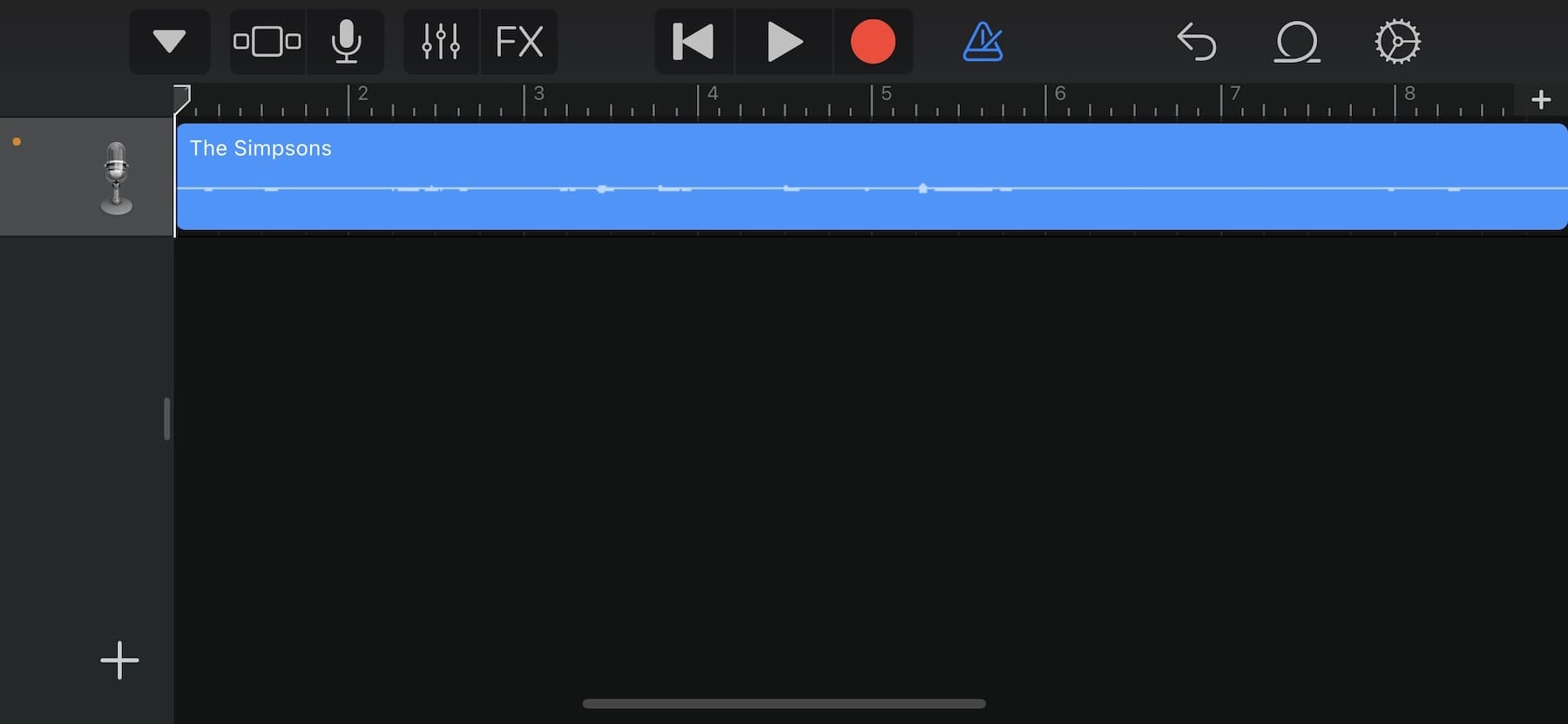
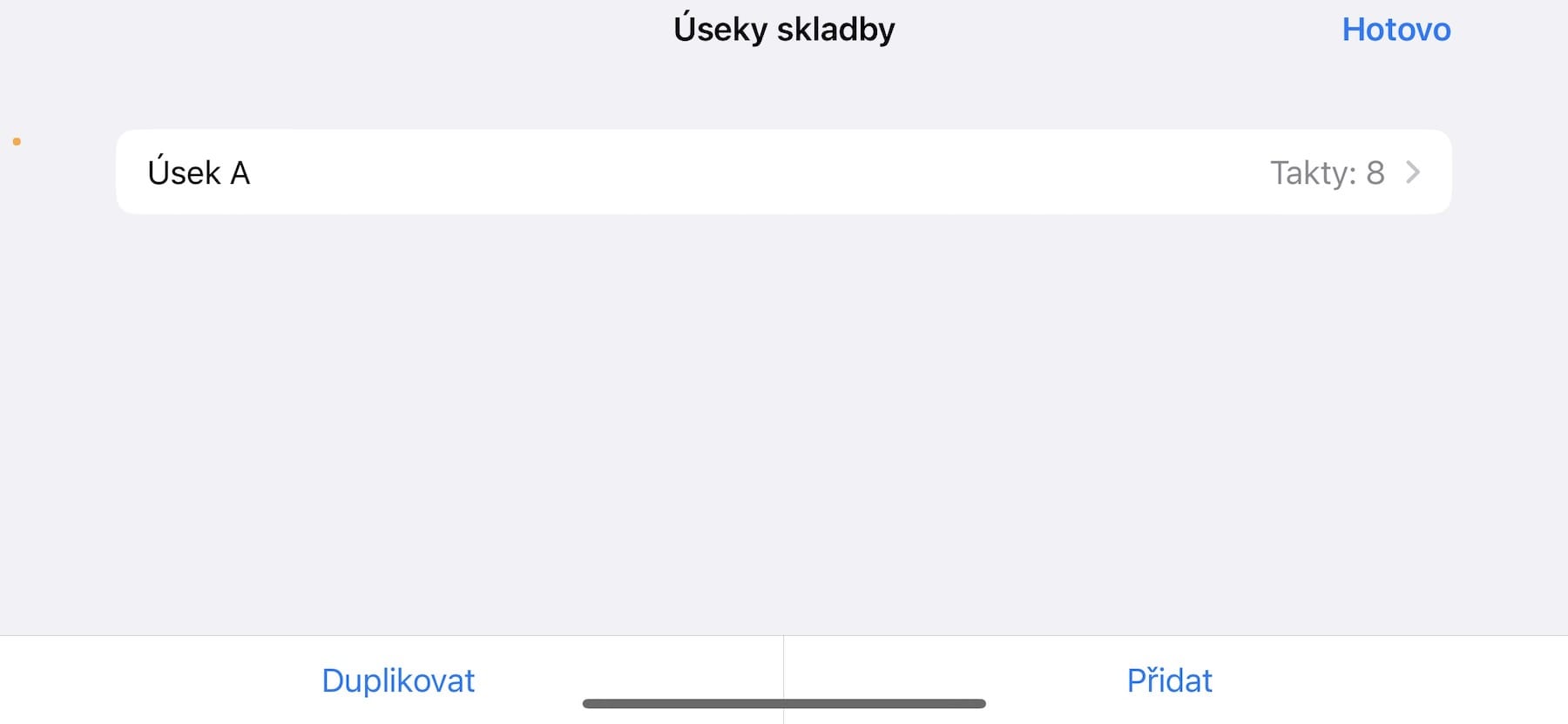
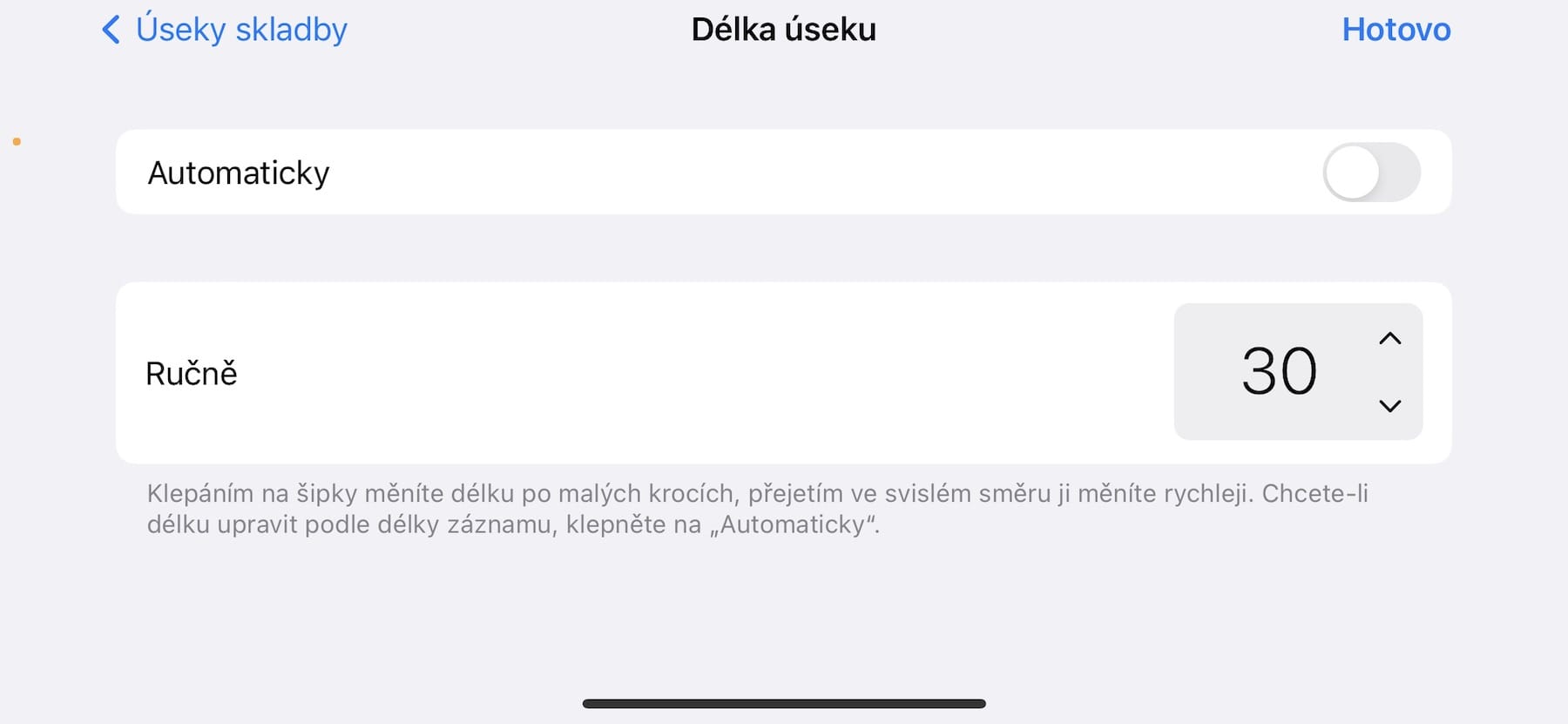
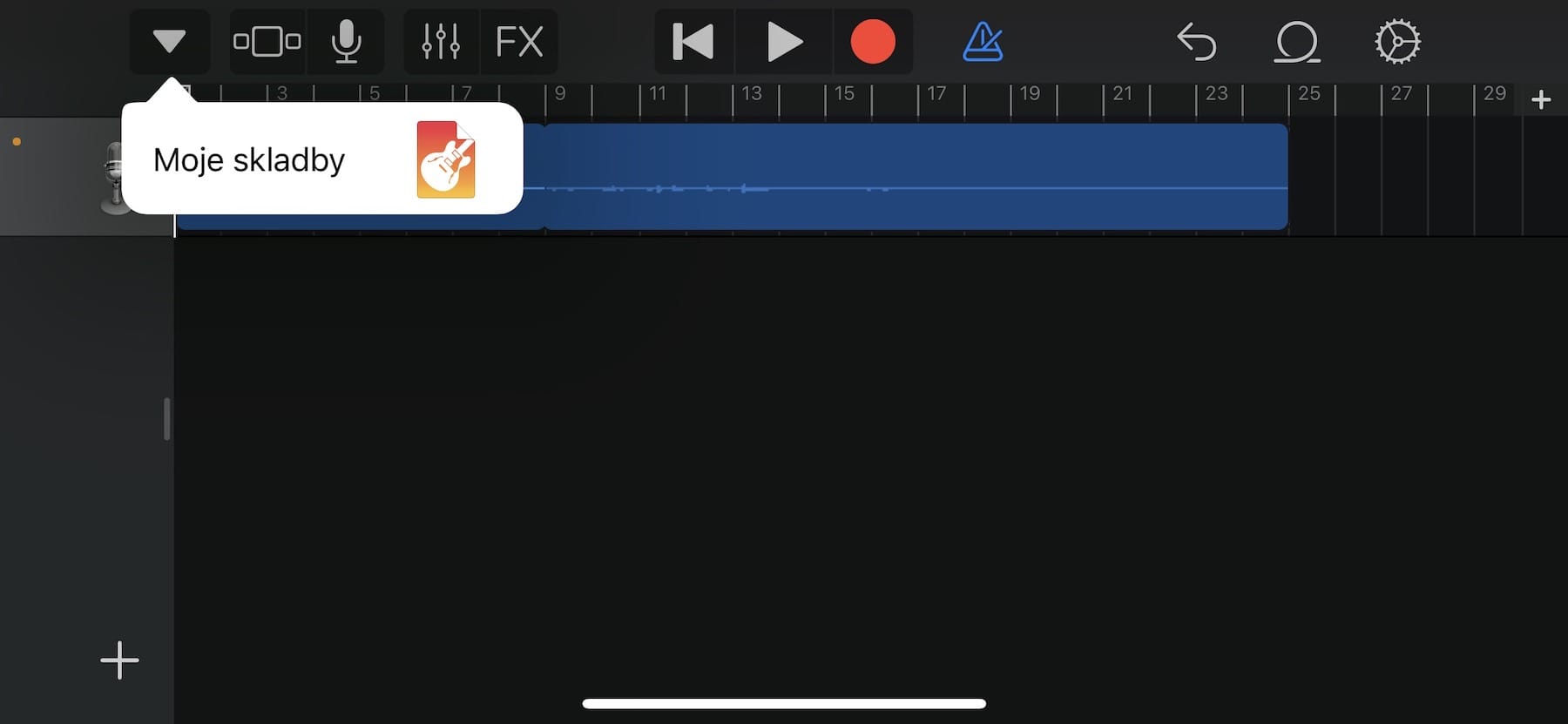
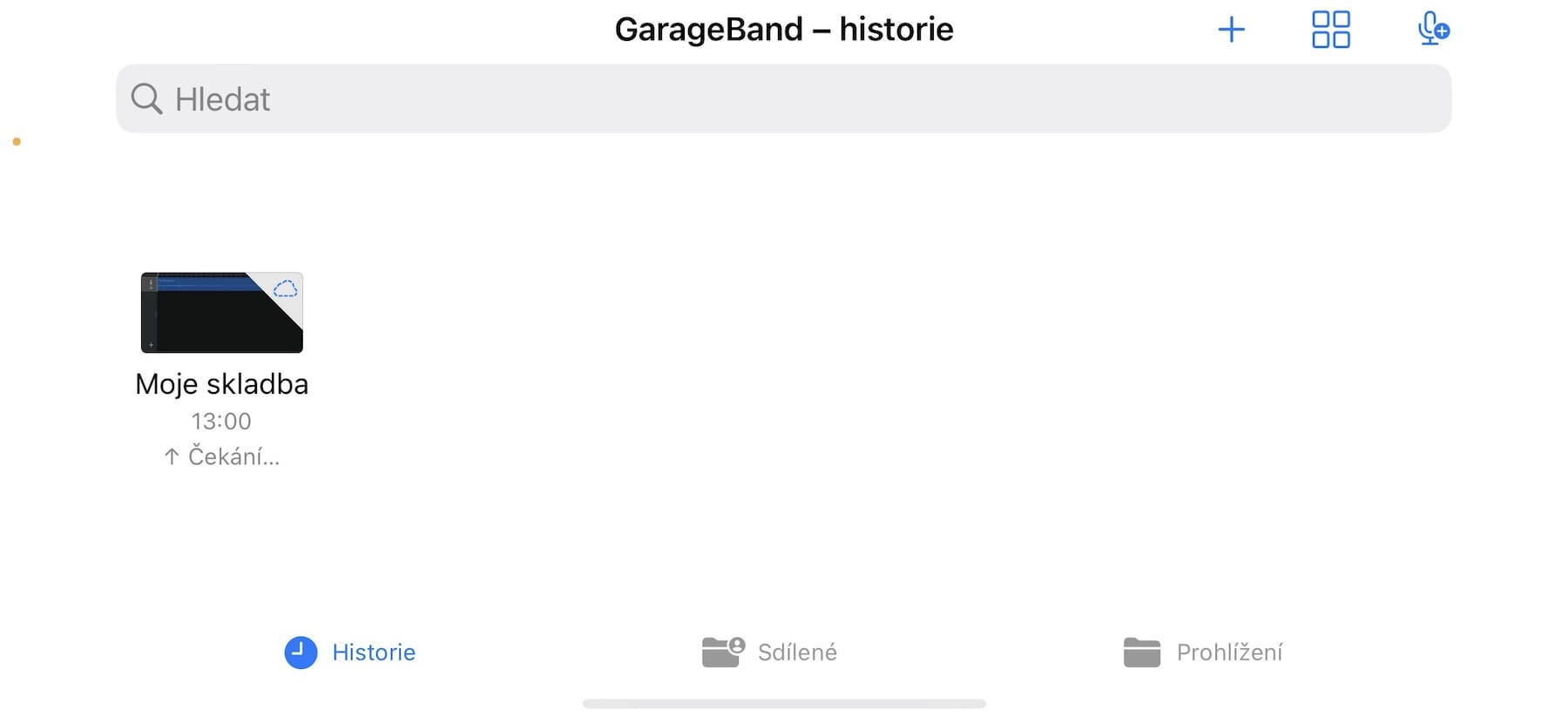
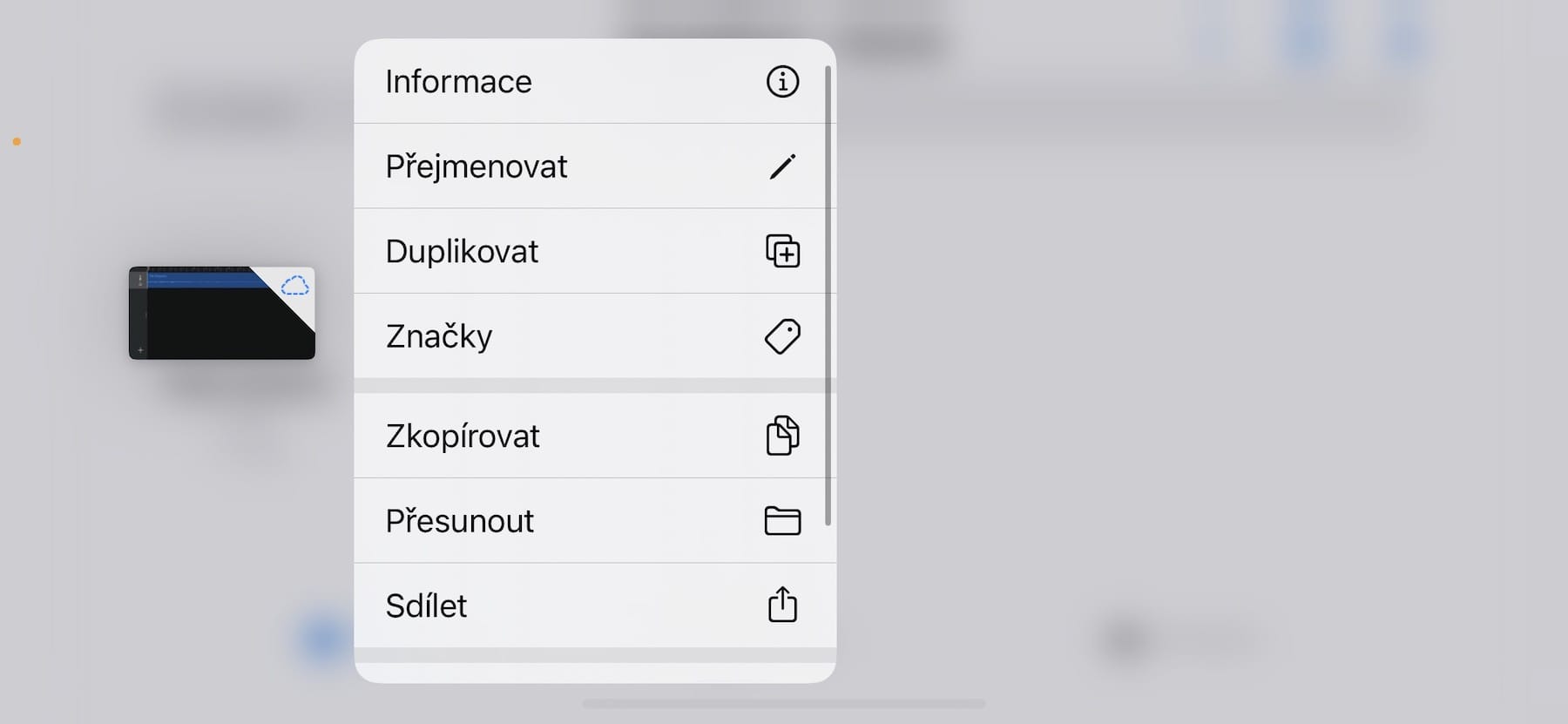
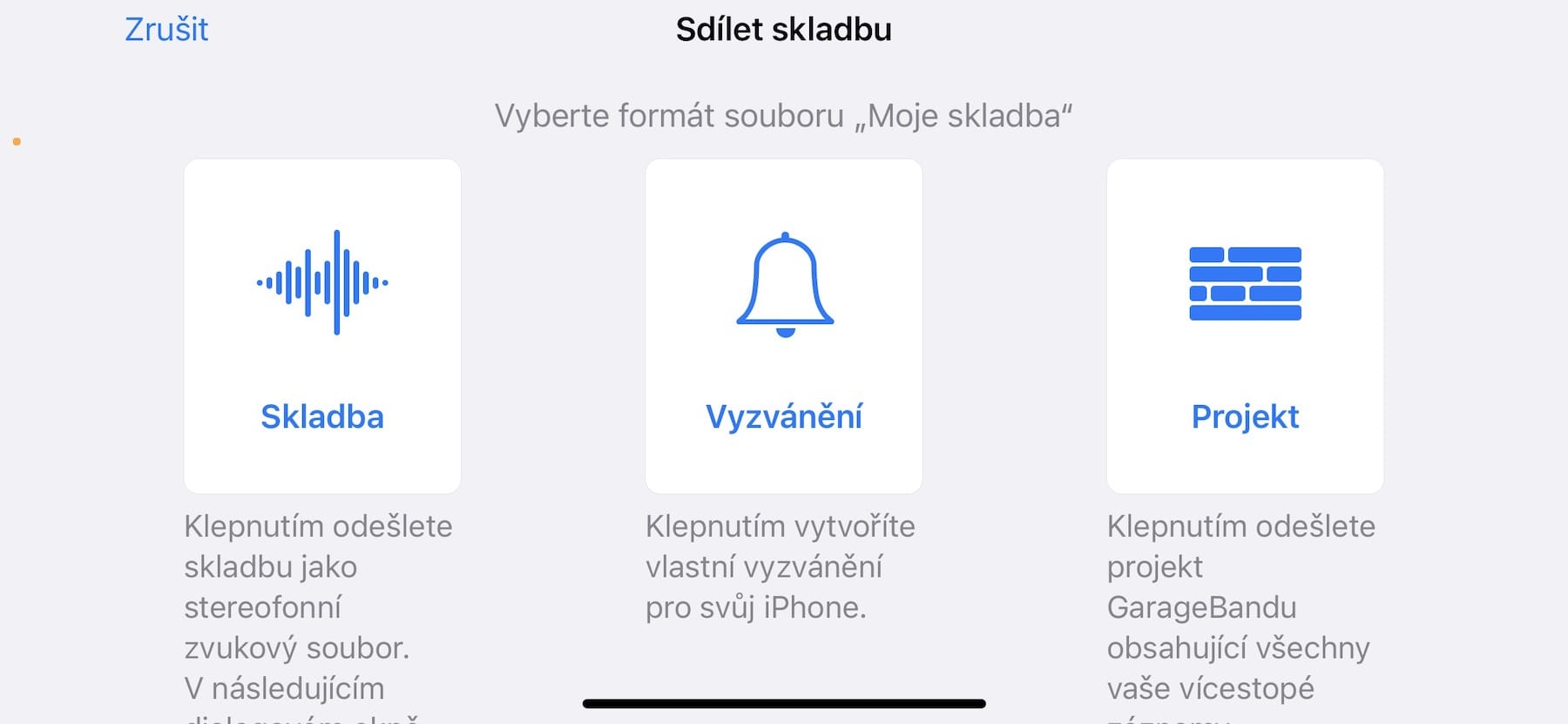
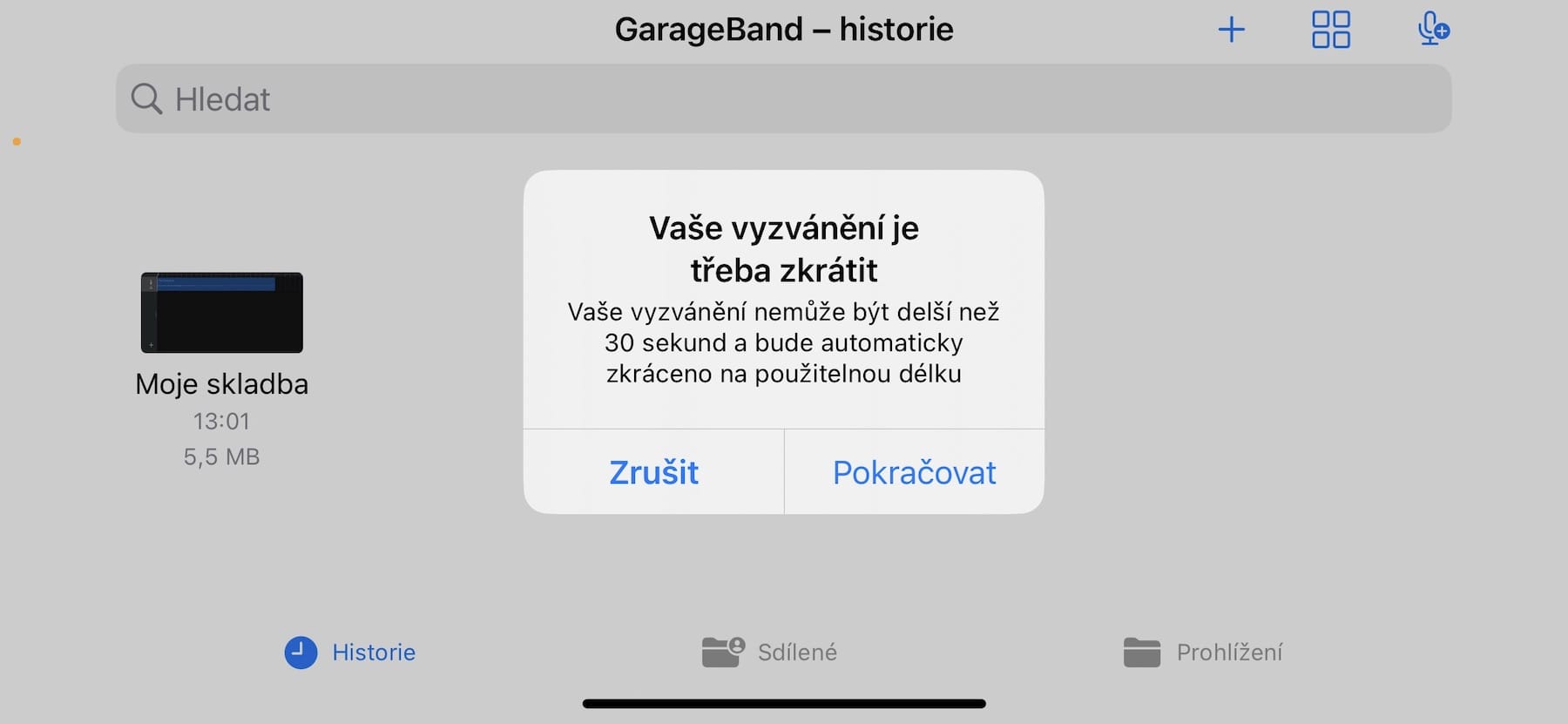
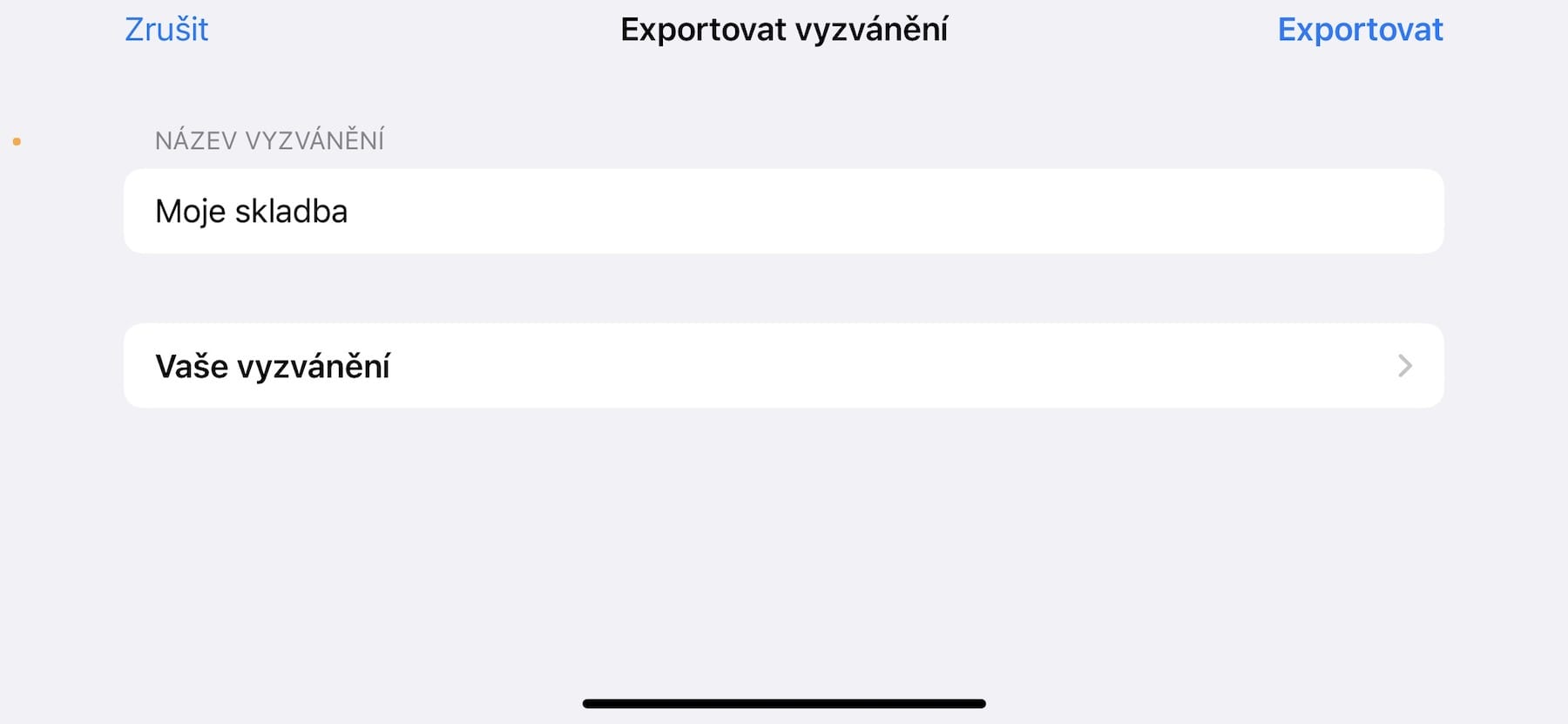
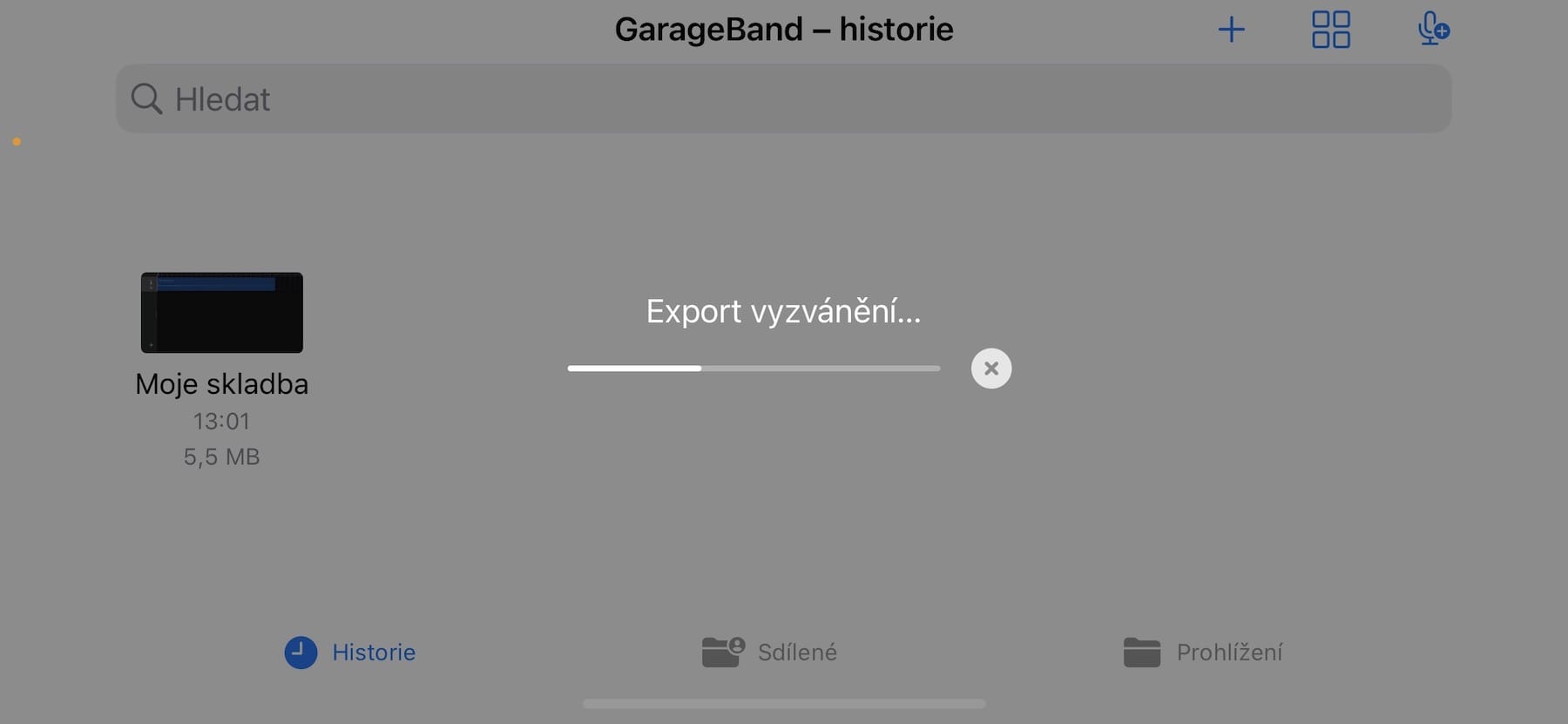
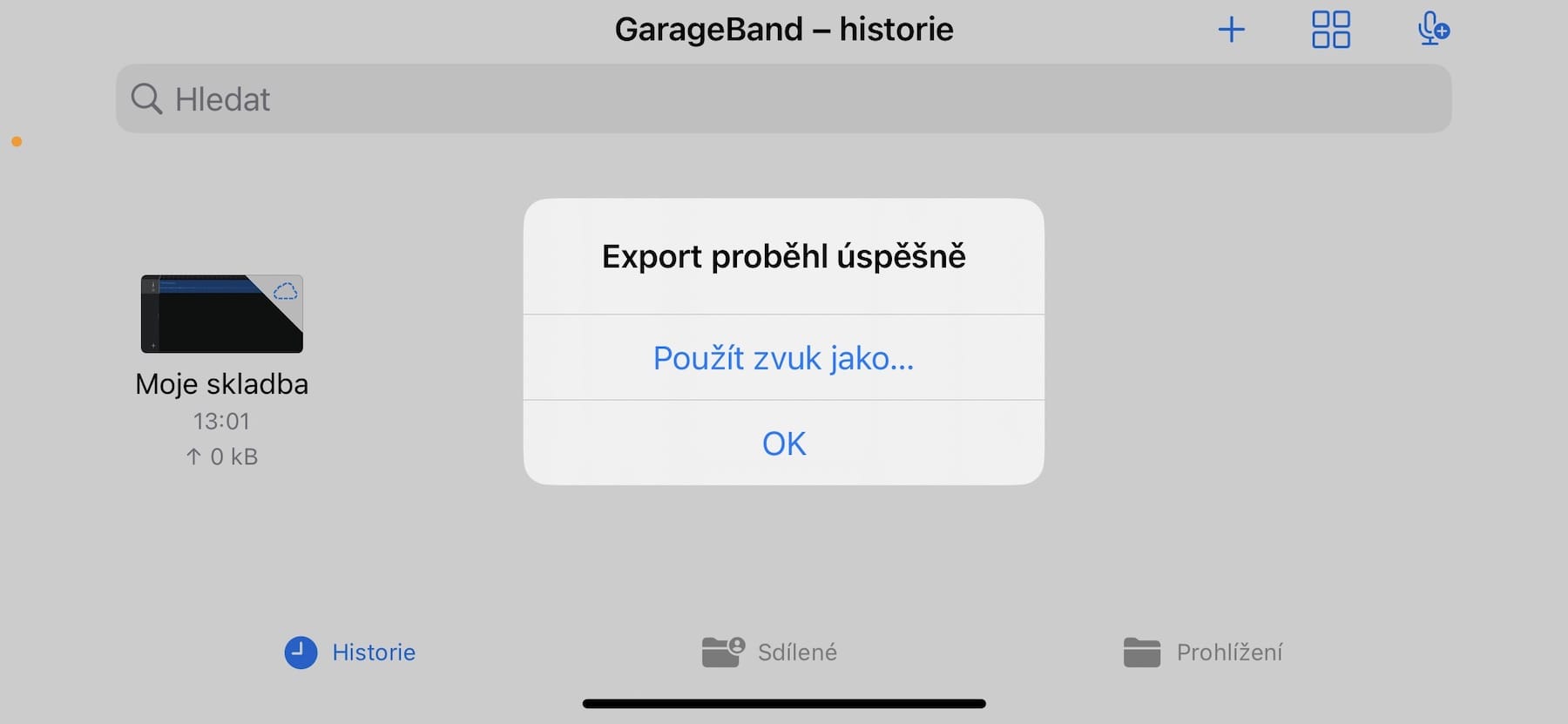
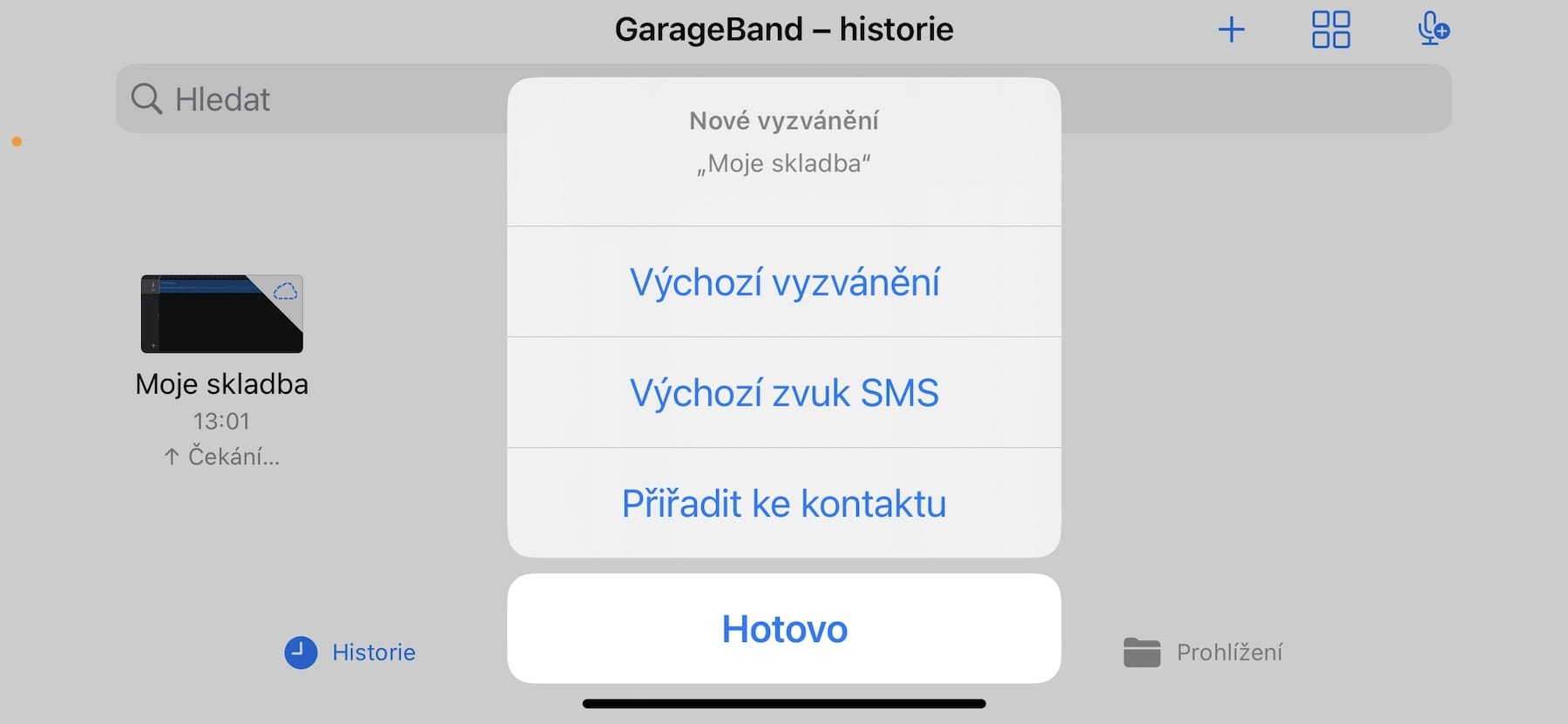




















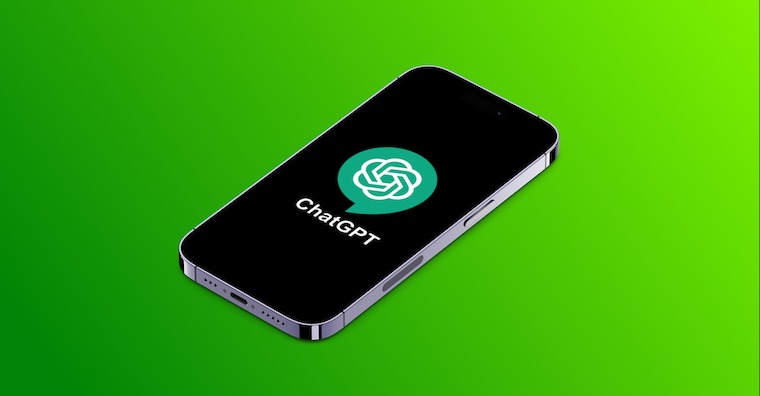

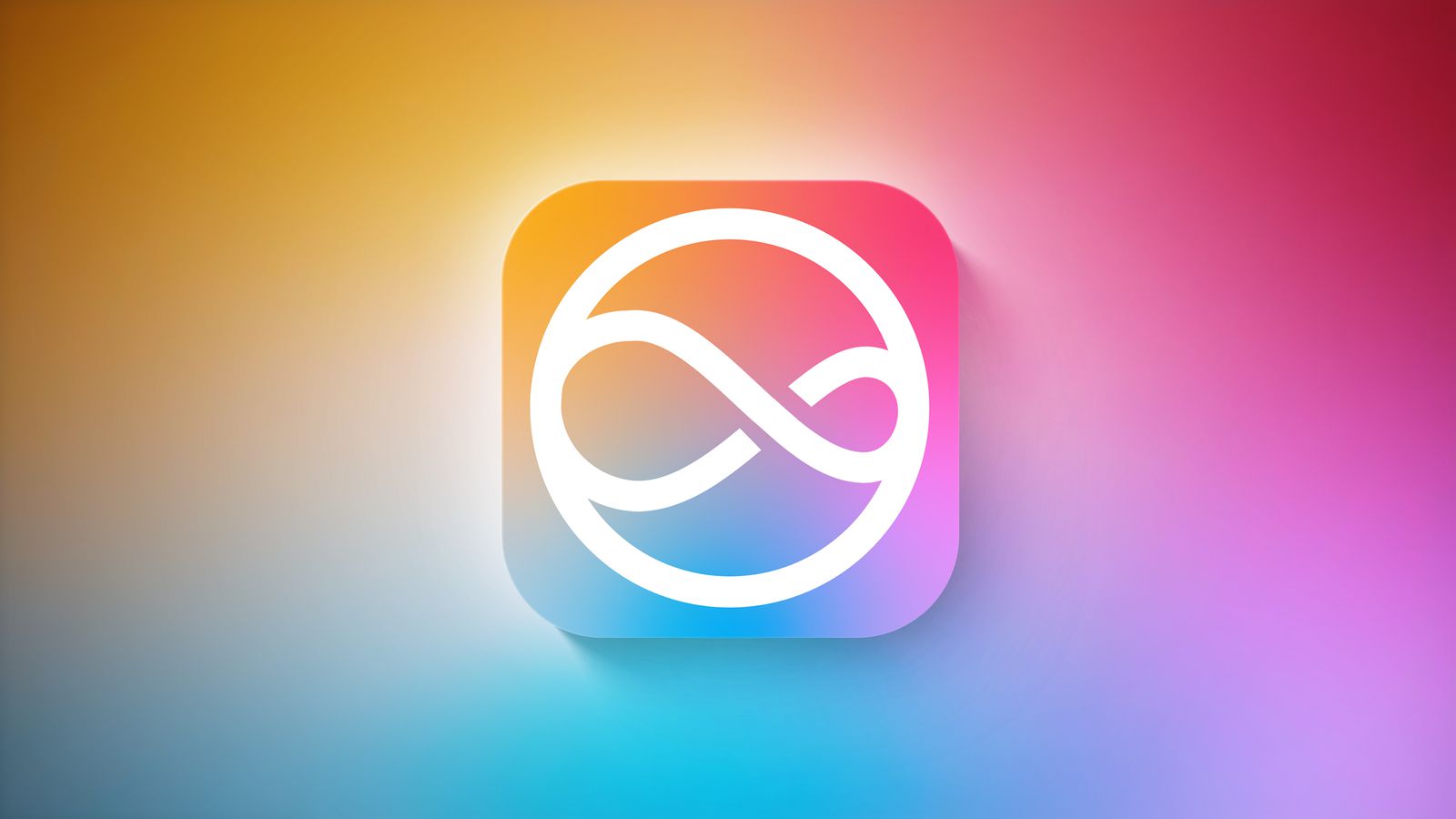
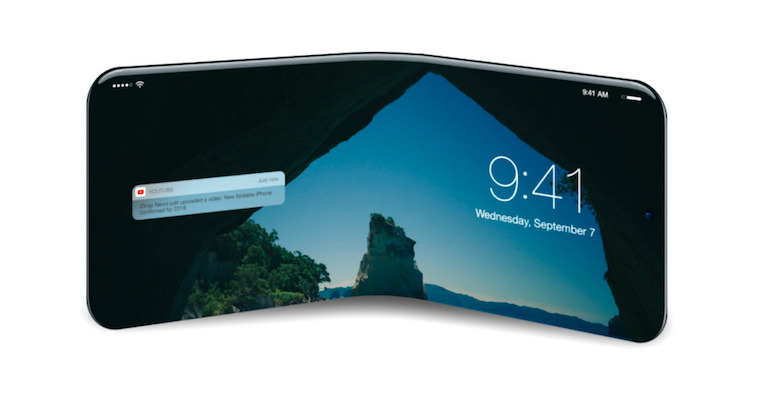




Já používám vlastní zvonění přes garageband a je to skvělé (už to vím odsud dříve!)
Neviem ci sa nieco zmenilo za posledne 2-3 roky, ale ist z z Kladna do Prahy najkratsou trasou cez Mongolsko sa neda popisat inak ako skvele
To je tak typicky Applovské, škrábat se za levým uchem pravou nohou 🤣
Pro Apple je primární nákup/prodej
Vše ostatní je „obklika“ 🤷♂️
Můj děda říkal. Jdeme zkratkou … sice je to cesta delší, ale za to horší…
Já si na Macu prostě střihnu oblíbenou písničku na 30 sekund, uložím jako m4r, nahraju do iPhonu přes Finder a je to tam. A pro případ, že bych někdy nastavovala nějaký iPhone jako nový mám tyto m4r soubory uložené stranou, protože o svoje vyzvánění přijít nechci.